solidworks如何更改草图平面
来源:网络收集 点击: 时间:2024-02-21【导读】:
在solidworks中,很多时候特征已做好,但这时需要更改特征的草图所在平面,难道要重画草图吗?这有一个方法可以不用重画,小编带你看看工具/原料more电脑、solidworks软件方法/步骤1/7分步阅读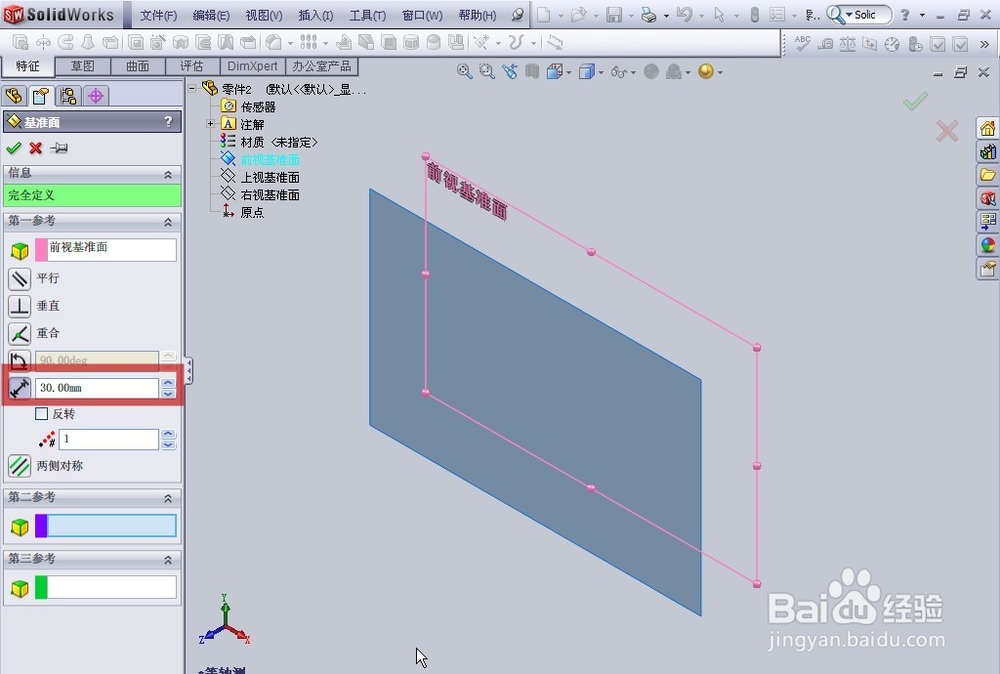 2/7
2/7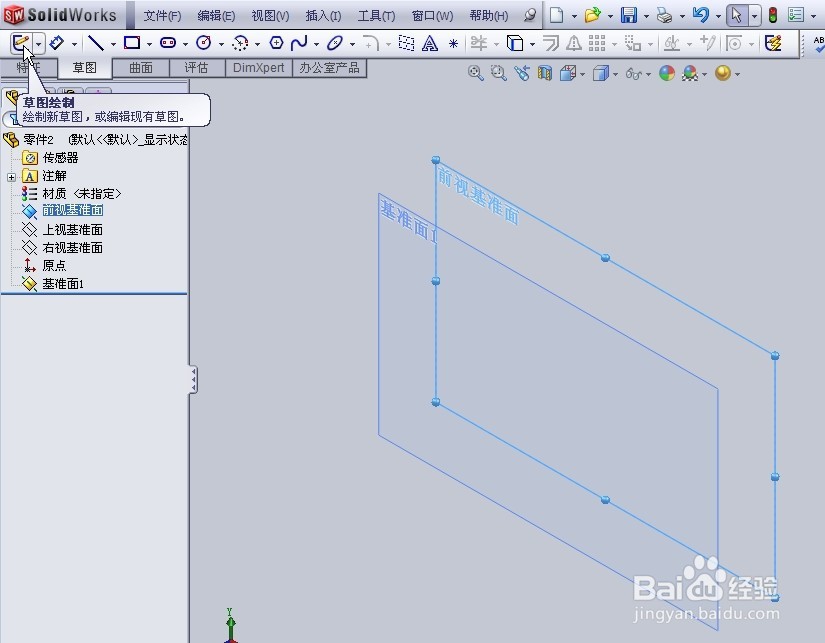 3/7
3/7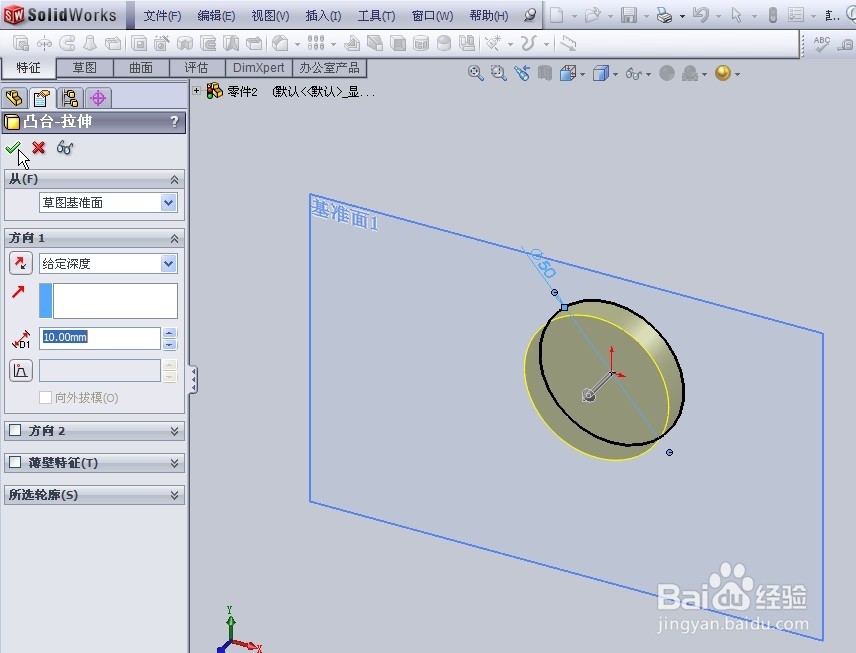
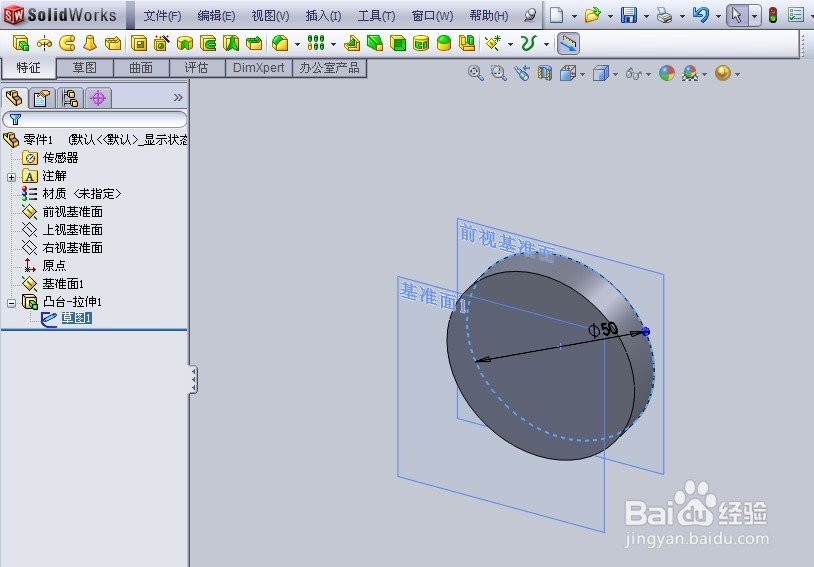 4/7
4/7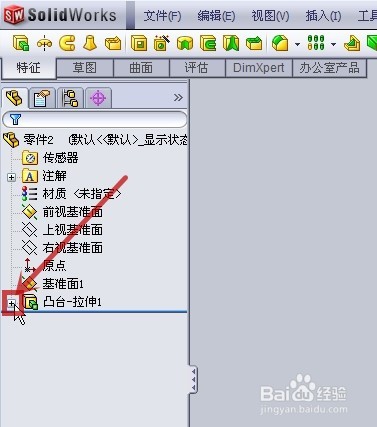 5/7
5/7 6/7
6/7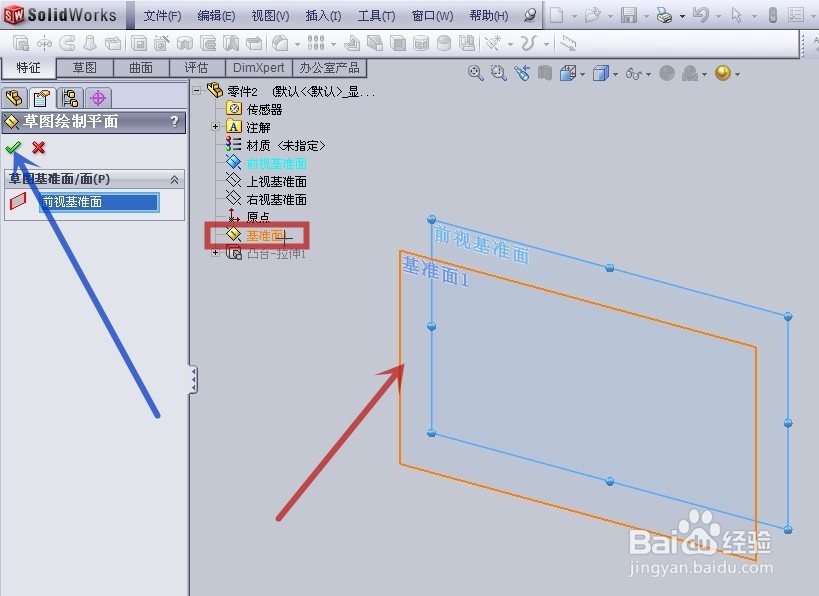 7/7
7/7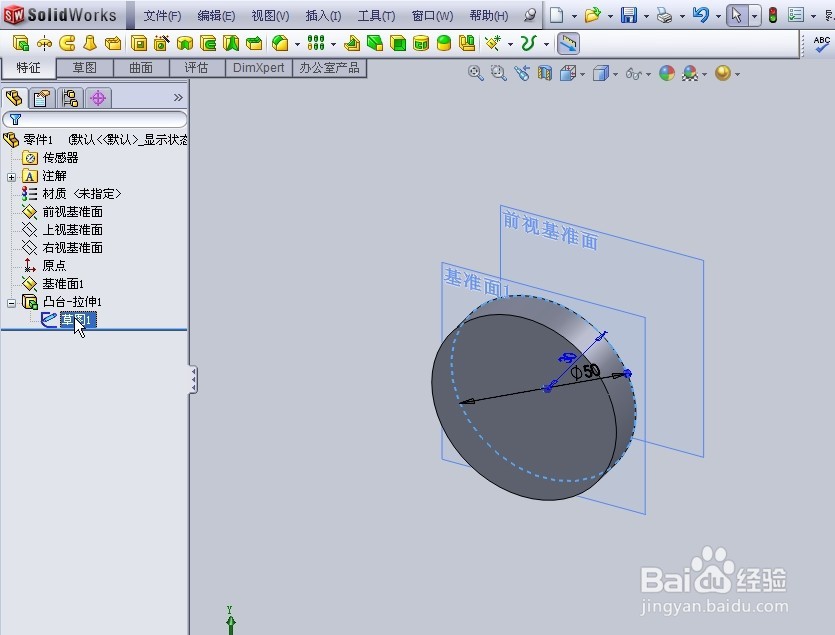 注意事项
注意事项
打开软件,新建立一个零件模型,并以前视基准面为基础,按下图红框所示的参数,新建立一个“基准面1”
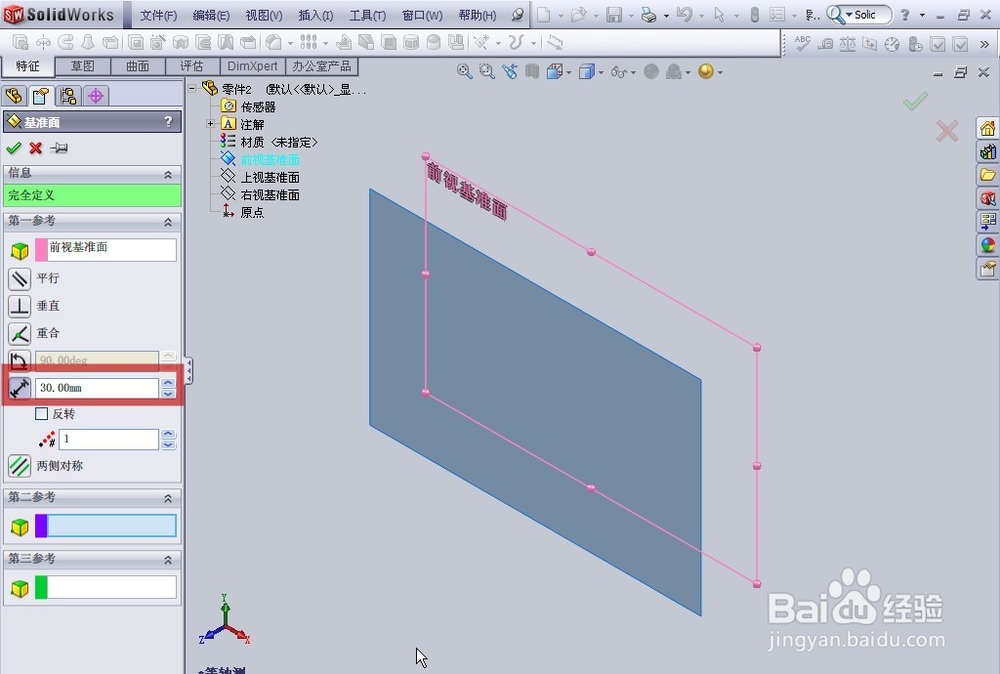 2/7
2/7以前视基准面为平面,新建一个草图,这里以画圆作为示例
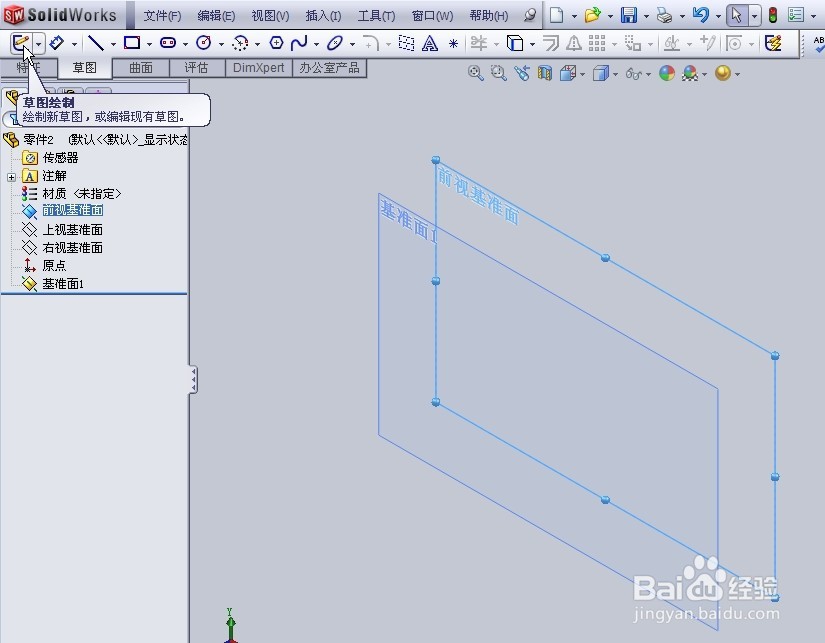 3/7
3/7对草图进行凸台-拉伸,形成特征
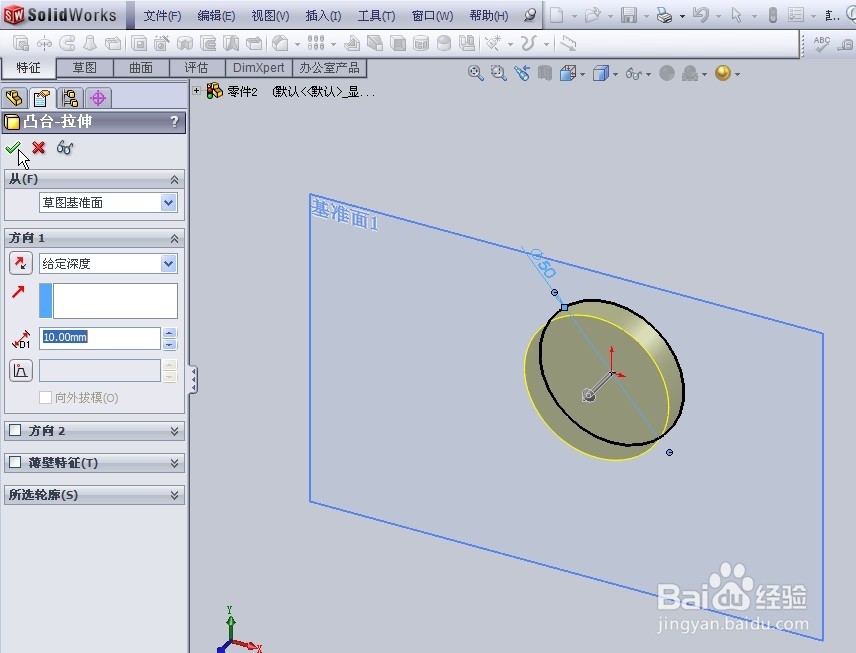
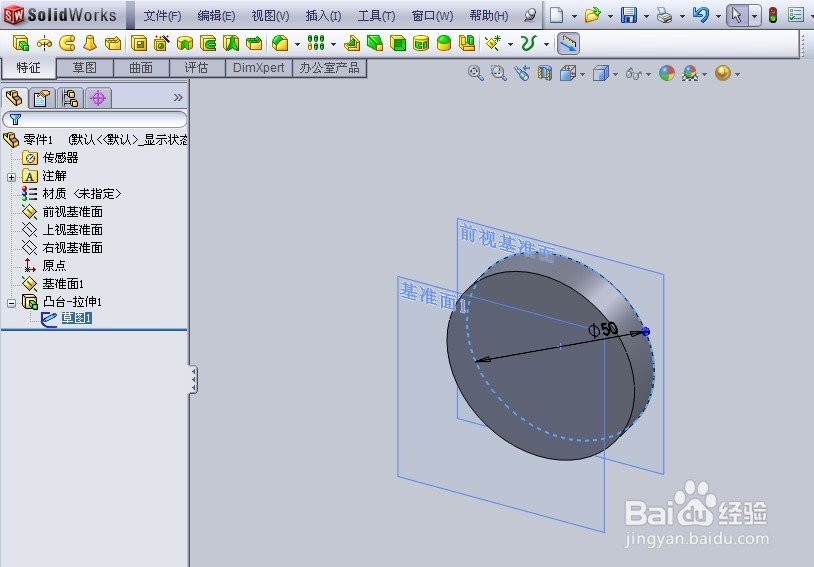 4/7
4/7则主界面左侧状态栏中出现了一个“凸台-拉伸1”的特征,这时,准备将“凸台-拉伸1”的草图平面换到“基准面1”,用鼠标左键单击“+”(图中红框)
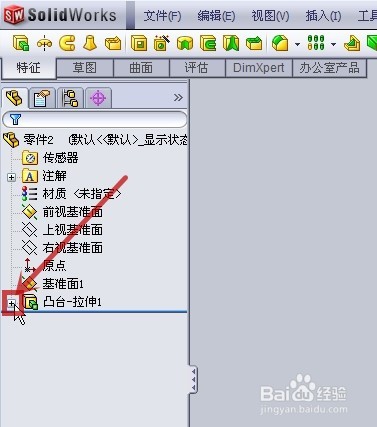 5/7
5/7用鼠标右键单击“草图1”(图中红色箭头所指),在弹出的对话框中用鼠标左键单击“编辑草图平面”(图中红框)
 6/7
6/7用鼠标左键单击结构树中的“基准面1”(图中红框),或直接用鼠标左键单击“基准面1”(图中红色箭头所指),再单击“确认”按钮(图中蓝色箭头所指)
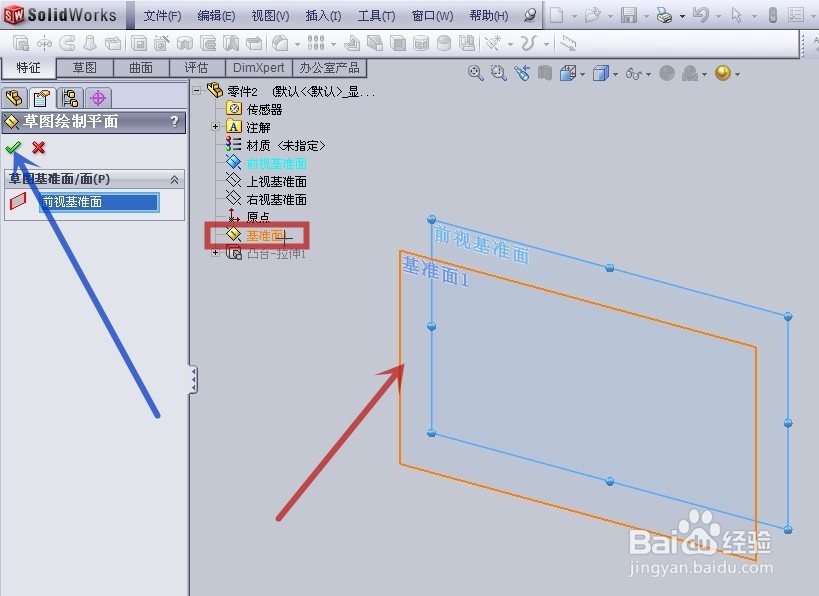 7/7
7/7可见“凸台-拉伸1”的位置发生改变,所用草图变成以“基准面1”为平面
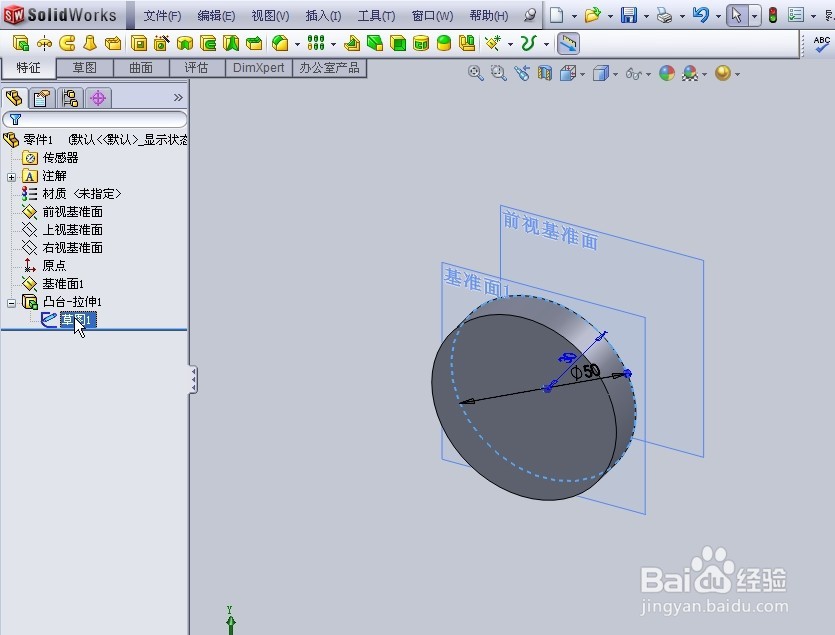 注意事项
注意事项若对你有帮助,请帮忙点“投票”
也请收藏,以备后用
SOLIDWORKS草图平面更改平面如何版权声明:
1、本文系转载,版权归原作者所有,旨在传递信息,不代表看本站的观点和立场。
2、本站仅提供信息发布平台,不承担相关法律责任。
3、若侵犯您的版权或隐私,请联系本站管理员删除。
4、文章链接:http://www.1haoku.cn/art_94843.html
 订阅
订阅